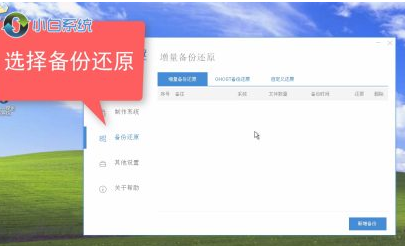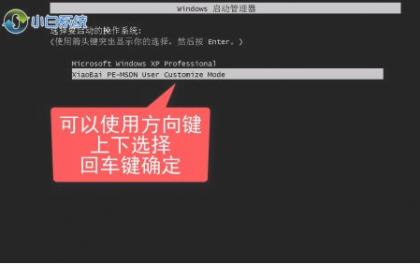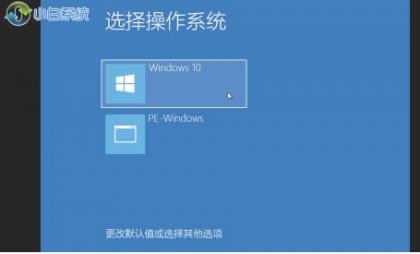低糖水果有哪些?十大低糖水果排行榜
低糖水果有哪些?十大低糖水果排行榜
番石榴
番石榴之所以能够作为低糖水果是因为它的热量很低,特别适合减分,吃了之后还会有很强的饱腹感,促进人体的代谢能力
雪莲果
雪莲果果寡糖含量是所有植物中最高的,果寡糖醇度高,热量低。富含水溶性是纤维,其碳水化合物却不为人体吸收,因此很适合糖尿病人以及减肥者食用
苹果
苹果在我们生活中是很常见的,它的营养成分也十分的丰富。人体对苹果中的糖吸收缓慢而均匀,所以吃苹果有降低血糖的功效,糖尿病患者建议在两餐之间食用水果,效果最佳
樱桃
樱桃同样属于低糖水果,因此害怕肥胖的人群在平时生活中可以用樱桃去代替其他的高糖水果。孕妇在平时吃樱桃,还可以起到美容的作用
柠檬
柠檬是目前水果糖分排行中,含糖量最低的水果。柠檬含有丰富的维生素C,具有抗菌、提高免疫力、协助骨胶原生成等多种功效,孕妇经常喝柠檬水,可以为自身和胎儿补充维生素C
梨
中医指出梨性寒味甘、微酸,具有极为明显的生津、润肺、清热、凉心、消痰、降火、止热咳、解毒等作用。而且梨中所含有的糖分也非常少,因此一些害怕肥胖以及糖尿病患者在平时生活中可以代替其他水果多吃
橙子
橙子中的维生素含量很丰富,但是它的热量特别低,所以很适合减肥缺想吃一些甜食的人,各种纤维度和营养物质还可以清洁肠道,让身体更加通畅舒适
草莓
草莓中含有非常丰富的维生素成分,能够起到美容养颜已经抗氧化的效果;其中冬氨酸就是重要的减肥物质,它能够去除腰部的水分,让周围的脂肪更好的消除,而且本身的热量就特别低
柚子
柚子在平时生活中适当多吃些柚子,不仅不会导致肥胖以及血糖升高,同时还具有降血糖的功效。我国中医指出,柚子性寒味甘、酸,适当食用具有下气消痰、健胃消食的作用,除此之外对各种原因所引起的水肿疼痛、咽喉红肿等症状都具有很好的治疗功效
木瓜
木瓜素有“百益国王”的美称,是含营养成分最丰富的水果,它含有丰富的木瓜酵素,凝乳酶,胡萝卜素等,并含有十七种以上的氨基酸及多种营养成分
如何正确地给CPU涂散热硅胶膏
如何正确地给CPU涂散热硅胶膏
热衷于超频、改造的DIYer们个个都晓得散热的重要性,但是看似简单的涂散热膏(硅脂)方法,却是很多玩家最容易忽略的一环。
因为CPU表面的Die部分太小,再加上某些CPU(如AMD Athlon XP)表面还有外露的电容、电阻及小金桥等,用散热膏不当随时可能因短路使CPU烧毁,因此Athlon XP的安装至今仍是DIY新手最难的一个毕业考试。有鉴于此,今天笔者就与大家一起探讨哪种涂散热膏的方法才是最恰当的。
一、散热膏要多还是要少?
若要在“多”、“少”两个字眼中硬选一个作为标准的话,笔者奉劝各位DIY新手宁少莫多。当然,散热膏用得太多或太少其实都不恰当,但使用过散热膏的人都知道,一般都会挤出太多散热膏,所以用散热膏最基本的是要懂得控制挤膏时的力度。
二、建议挤散热膏的标准
-
挤出时,散热膏的管嘴指向CPU表面的Die中心。不要像挤牙膏那样由左到右挤,因为装散热器时压力会把Die两侧的散热膏向外推,多余的散热膏会被推到接近电容的地方。
-
Athlon系列CPU的Die部分很小,所以只需挤出大约占Die面积1/4左右的散热膏。
-
P4 CPU的Die保护盖面积较大,挤出散热膏只需约挤出占Die面积1/9左右的分量。有人认为P4表面也应该涂满散热膏,但其实这是不必要的。P4表面的散热膏被挤成直径接近金属盖边长的圆形就已经足够了,太多了反而容易污染CPU插座和主板。
-
若挤散热膏稍微多出上述比例,可以用纸把多余的散热膏轻轻抹掉。
-
若挤出散热膏分量太多的话,最好把Die以外的污染部分完全清洁干净后再试。因为如果不了解某种品牌散热膏的导电性,弄污电阻、电容及小金桥的散热膏已足以引起短路把CPU烧毁。
电脑存大文件或服务器写入资料时提示Windows延入缓存失败是什么
电脑存大文件或服务器写入资料时提示Windows延入缓存失败是什么
无法为该文件保存数据,这可能是因为你的网络连接错误或计算机硬件造成,请另保存数据。 关闭以后还会弹出类似对话框,都是system32下的文件,好象很多是*.log文件,系统无法启动,但重新插拔内存后故障消失。
故障分析
Windows使用了一个特殊的子系统,用于对一些基于磁盘的操作提供支持,例如有一种技术,能够把对磁盘的写入操作暂时缓存起来,然后等到系统空闲的时候再执行相应操作。这种叫做“写入缓存”的技术做能够提升系统地性能,不过默认情况下系统可能并没有开启该功能。
写入缓存是一种能够把对磁盘的写入操作暂时缓存起来,然后等到系统空闲的时候再执行相应操作的工作模式,能够提升系统性能。通常造成写入缓存错误的原因是磁盘子系统与内存子系统发生故障。你可以检查硬盘线、硬盘本身、内存条是否工作正常,用替换法就可以。另外,还要确认主板驱动程序安装正常、Bios中硬盘的各项参数设置正确。
想知道“写入缓存”选项是如何设置的吗?请打开“设备管理器”,展开“磁盘驱动器”,接着在下面任何一个驱动器图标上点击鼠标右键并选择“属性”,然后切换到“策略”标签。在这里你应该会看到两个选项:“为快速删除而优化”(所有的东西都直接写入硬盘驱动器)和“为提高性能而优化”(写入到缓存)。第一个选项可以允许你快速的断开设备与电脑的连接,例如一个usb闪存,你不用点击任务栏里面的“安全删除硬件”图标就可以直接把这些设备和电脑断开。如果两个选项都处于灰色无法选择的状态,那么说明你的磁盘驱动器默认已经把“写入缓存”选项打开了。
在Windows Xp系统中有时候会弹出“写入缓存失败(delayed write failed)”的提示,告诉你延缓写入系统可能存在一些问题。虽然这并不是什么致命错误,不过也值得引起你足够的关注。
下面是一些常见的引起“写入缓存失败”的原因
1.磁盘驱动器本身的原因。这种情况尤其发生scsi或者raid驱动器上。有一些raid驱动器的驱动程序会在安装了Windows Xp Sp2的Windows Xp操作系统中报告一个虚假消息告诉用户“写入缓存失败”。所以你应该为你的磁盘驱动器安装最新版本的驱动程序。
2.数据线的原因。一些错误或者损坏的数据线,特别是外部usb线和火线,会造成这种情况。如果你的数据线过长,或者数据线连接到的是一个质量不合格的usb hub上,也会造成写入缓存失败。最后,还有可能是因为你有一个需要80针数据线的udma驱动器,但你却使用了一条40针脚的数据线。
3.scsi终止错误。虽然这种情况在使用了self-terminating技术的scsi设备上很少发生,但是我们还是必须把它考虑进来。
4.媒体错误。这是可能发生的最严重的情况,换句话说,也就是磁盘驱动器坏了。如果你能通过smart(比如smart & simple )软件获取磁盘驱动器的统计信息,那么你可以通过这些信息来判断磁盘驱动器出现了机械(物理)故障。你还可以使用一个叫gibson research's spinrite的工具来帮助你诊断媒体错误,只是这个软件在对磁盘驱动器进行完全检测的时候会耗费相当长的时间。
5.计算机的Bios设定强制开启了驱动器控制器不支持的udma模式。虽然udma 模式能够增强磁盘的性能,但是如果驱动器控制器不支持的话将会导致一些错误发生。这种情况并不多见,主要是发生在新安装的硬件设备上(该硬件设备支持udma模式),用户可以通过升级bios或者将bios中关于硬盘驱动器的选项恢复成默认的“自动检测”模式来解决这个问题。举个例子:如果设置成udma mode6模式的设备出现了问题,那么你可以将它设置成mode5模式。
6.驱动器控制器的问题。我曾经遇到usb控制器和其他硬件设备冲突并产生写入缓存失败的情况。如果你的系统同时拥有长和短两种pci插槽(64位和32位),请尝试将usb控制器从长pci插槽中拔出。一些比较老的pci 卡并不支持这种类型的插槽。
7.内存的奇偶校验错误。这种情况通常发生在你新增了一条内存之后,造成这种错误的原因是很可能是你的新内存条和主板所支持的内存类型不符,或者是内存本身有问题。(内存有问题还会造成其他一些错误,例如随机死锁等)
8.注册表中的largesystemcache键值错误。这种情况很少见,通常发生在那些安装了ati显示适配器,内存大于521mb的机器上。这些机器上的注册表中有一个叫做largesystemcache的键。
hkey local machine\system\currentcontrolset\control\session manager\memory management
该键值用来管理系统分配给一些核心进程的内存容量,如果键值被设为1的话(这样设置可以增强内存大于512mb的机器的性能),有可能会在一些系统中导致数据错误和产生写入缓存失败的错误。如果出现这种情况的话,请把该键值改为0
喷墨打印机墨盒无法识别故障解决
喷墨打印机墨盒无法识别故障解决
公司一台爱普生彩色喷墨打印机刚开始使用时没有什么问题,但是当第一套标配墨盒打完后更换另外购买的原装墨盒时却遇到了麻烦—程序提示墨盒无法识别。
在确认墨盒安装正确、重新安装无法解决问题后,笔者首先想到的是:会不会是买到了假墨盒?这种可能性不是没有,但是公司的采购人员明确表示新的墨盒购自爱普生4S店,而且笔者查看了墨盒上的防伪标签,基本上能够确定墨盒是正品。那么,会是什么原因造成墨盒无法识别呢?笔者忽然想到,以往遇到的电脑故障很多都是因为接触不良造成的,墨盒无法识别会不会也是这个原因呢?
墨盒芯片和打印机触点污损有可能造成墨盒无法识别
现在原装墨盒的识别都是通过读取墨盒上的芯片进行的,如果打印机上的触点和墨盒芯片之间接触不良,那么就很可能造成墨盒无法识别。笔者先将打印机的墨盒取下,仔细观察对应位置的弹簧触点,没有发现扭曲、断针或者氧化的情况(新机出现这种情况的可能性很小)。再观察原装墨盒上的芯片,发现芯片上的铜片有少量污垢,估计是更换墨盒时手指接触造成的。笔者用橡皮擦拭铜片,将所有铜片擦拭明亮之后,再次安装墨盒并重启打印机,墨盒终于可以被正确识别了。
墨盒更换操作不正规造成铜片触点污损,是墨盒无法正确识别的最主要原因。不过,我们也不能排除其它可能。在笔者向爱普生售后服务人员求助时,了解到墨盒无法识别大致有四种原因及其对应的解决方法:
1.使用的是假墨盒或者兼容墨盒,只要更换了新的原装墨盒就可以解决;
2.墨盒芯片与打印机触点接触不良,需要清洁芯片和触点;
3.打印头数据排线松动,需要重新插拔和固定排线;
4.墨盒与打印机生产日期差距较大,需要更换最新版驱动并到售后处更新打印机固件。
教你怎样识别翻新液晶显示器
教你怎样识别翻新液晶显示器
目前液晶显示器的价格越来越低,导致很多DIY商家开始销售山寨液晶显示器和翻新的液晶显示器来谋求利润,山寨的液晶显示器还比较好辨认,但是翻新的知名品牌显示器就很容易让消费者上当,本文就教大家识别翻新的液晶显示器:
识别翻新的液晶显示器:注意检查外观的使用痕迹
即使奸商手段再高超,一般来说翻新的液晶显示器外观也都会留下一些使用过的痕迹。仔细观察显示器边框的几个顶点,就会发现有些地方有磨损。尤其是显示器底座下面,由于已经使用了一段时间,底部肯定会有或多或少的磨损。另外,散热口和显示器后面的数据线插口也要仔细查看,会留下一些灰尘和插拔过的痕迹。
识别翻新的液晶显示器:看型号判断显示器是否停产
首先我们要知道,翻新的液晶显示器,大多都是返修机和收购的二手机。因此一般都是较早上市的型号,并且以17英寸、19英寸的产品居多。因此如果消费者在购买的时候,发现自己所选择的显示器型号比较古老,在厂商处已经显示停产已久,那么就有可能是翻新的机器,需要特别注意了。
识别翻新的液晶显示器:翻新显示器的屏幕色彩不佳
一般正常使用下,3~4年的液晶显示器屏幕会有点“偏黄”,或者色彩鲜艳程度不够,所以也是最容易辨别出来是否是翻新货的衡量标准。可以运行色彩鲜艳解析度较高的图片或者视频来辨别。也可以使用Nokia Monitor Test 2.0这款显示器测试软件。另外,还要查看显示器是否有“坏点”,因为把液晶显示器的坏点控制到3个之内是国内液晶屏的出货标准,如果遇到了多于3个“坏点”的情况,就有问题了。
识别翻新的液晶显示器:出厂一年以上的显示器很可能是翻新的
要了解液晶显示器是不是翻新的,最直接的方法就是进入工厂模式,了解使用时间和出厂时间。由于工厂模式中的使用时间不能人为清零,因此用来判断产品的实际使用时间比较准确。对于某些找不到工厂模式的液晶显示器,可以多尝试几次。如果实在找不到工厂模式,也可以通过“鲁大师”这款软件来查看显示器的出厂时间。虽然出厂时间较早的产品并不一定就是翻新产品,但是如果出厂时间达一年以上的液晶显示器,那就不好说了。
购买显示器也请小心样机
除了翻新机外,有些时候也可能会遇到样机,这个也要特别注意。作为用来演示的机器,一天起码要开上8个小时,一些商家会将样机使用两三个月后换下来,打扫干净充当新品来卖。虽然算不上纯粹的翻新货,但谁也不愿意买这样的机器。并且由于使用时间很短,很难通过外观和屏幕看出问题。这时最好的办法就是进入工厂模式查看使用时间,同时也可以查看显示器数据线插口的磨损程度。
怎么从网上下载swf(Flash)文件?
怎么从网上下载swf(Flash)文件?
网上有很多很好很漂亮的Flash文件,很想把它保存到自己的电脑上,怎么从网上下载swf(Flash)文件?下面就教你一招,从网上下载想要的Flash文件。
有很多专业的软件可以做到这件事,不过太麻烦了,我教你一个简单的办法。。
你在网页上播放Flash,等到缓冲全部完成的时候,这部短片其实已经下载到了您的计算机上,我们只需要找到它既可。
你看看你的IE 临时文件夹,如果是默认的位置在
C:\Documents and Settings\你的用户名\Local Settings\Temporary Internet Files这个文件夹里面,
如果找不到这个文件夹,可以点击浏览器右边的 工具--Internet选项--浏览历史记录一栏 点击右边的设置---点击下边的 查看文件,就打开了这个文件夹
然后把里面的东东全部删除掉,然后重新打开有Flash的页面(刷新即可)等全部缓冲完毕后,再打开Temporary Internet Files这个文件夹,刷新一下,看到了吧,里面就是你刚看到的Flash了, ( .swf文件),当然还有其他的一些文件,把文件剪切出来,改个名字就OK了。
用这个方法可以得到一些网页上比较好的东东哦,自己琢磨吧。。。
现在用360浏览器也可以很容易的下载网上的Flash等其他东西,如果你安装了360浏览器可以自己试一试。
QQ软件在线安装下载的文件在哪?
QQ软件在线安装下载的文件在哪?
问:安装聊天室,在QQ面板这里点聊天室图标进行在线安装,要先把安装文件下载下来,才能安装。那下载下来的文件在哪里?我想安装好后,删除它,免得挤占硬盘空间。
这种方式下载下来的安装文件,就是临时文件了。一般存放在系统默认的文件夹下,路径为:C:Documents and SettingsAdministratorLocal SettingsTemp。
这里的文件,都是系统临时文件,想要全部删除,必须要关闭所有正在运行的程序,当然不包括Windows系统。要查找哪个是你刚下载的程序,除了可以用文件名查询外,还可以用修改日期排序,最新的一个很可能就是你需要的文件。这里的文件都是可以删除的,前提是你确定不再需要了。如果发现哪个文件不能删除,你除了可以在任务管理器结束进程外,还可以用虎哥下面提到的Unlocker软件。
用QQ远程协助后屏幕黑屏的原因
用QQ远程协助后屏幕黑屏的原因
QQ远程协助黑屏一般有3类原因,你可以依次排查一下:
1、网速无法满足远程协助的需求。这主要出现在电信访问网通,国内访问国外等情况,建议你在清晨网速较快时试试。或者使用VPN代理。
2、显示器的分辨率未设置正确,如果对方的分辨率比你本机的分辨率更高,如你本机是1440×900,而对方是1920×1080,那么将会出现黑屏,此时只需将两台电脑的分辨率设置成相同的即可。
3、有时候显示器颜色设置不对也可能出现黑屏,建议两台电脑同时设置为16位色,这样也能解决黑屏情况。
Win7无法安装cctvbox加速器插件的解决方法
Win7无法安装cctvbox加速器插件的解决方法
我使用的是Windows 7系统自带的IE浏览器,打开CCTV网站准备安装直播插件时IE总是提示内存不能为读而不能安装。请问这该如何解决?
A:这可能是系统中安装了插件拦截工具,阻止了CCTV直播插件的安装,可以先关闭插件拦截软件,再进行安装。此外,请检查IE自身的插件拦截功能,通常情况下,打开需要安装插件的页面时,浏览器上端会出现一个黄色提示条,只要右击该提示条并选择“允许安装”相关项即可,也可以直接到http://t.live.cctv./ieocx/CCTVRegOcx.exe下载安装插件。此外,CCTV推出了客户端软件,可以从http://t.live.cctv./cctvbox/cctvbox.exe下载CCTVBOX程序,安装后就可以直接通过此客户端程序来观看CCTV各个频道的节目了。